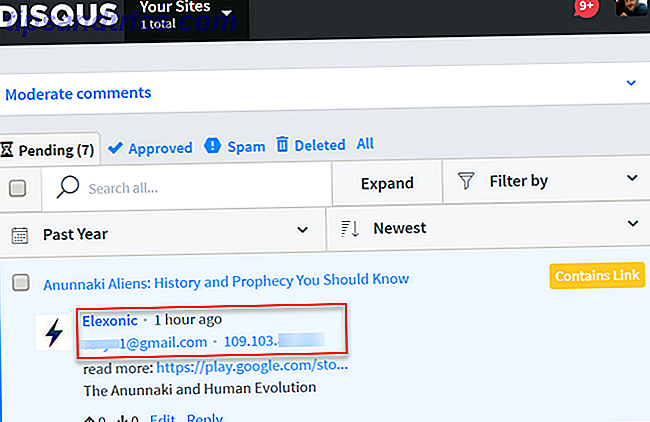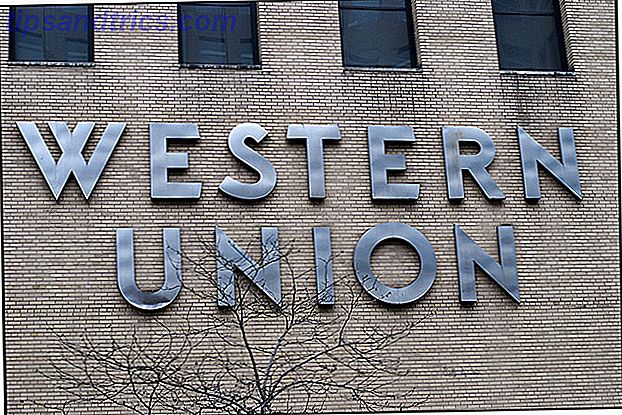Du trenger ikke noen tredjepartsapper for å identifisere sanger i Windows 10 fordi Cortana gjør en strålende jobb på den.
Shazam har sluttet seg til Google og Xerox i eliten kategorien av selskaper som også brukes som verb. Hvis du lytter til en fengende sang som spiller på radioen eller på treningsstudioet, men vet ikke hva det er, vil du "shazam" det.
Google og Apple var raske til å følge med, og de mobile gigantene bakt musikkidentifikasjon til henholdsvis Google Now og Siri. På både Android og iOS, spør bare den personlige assistenten "Hvilken sang er dette?" For å få svaret, med muligheten til å kjøpe den fra den respektive appbutikken.
Vi har tidligere gruppetestet de beste musikkidentifikasjonsappene Hvilken musikkidentifikasjonsapp er konge? Hvilken musikkidentifikasjonsapp er konge? Musikkidentifikasjonsprogrammer gjør det enkelt å finne ut hvilken sang som spilles til enhver tid, men hvilken tjeneste er best? Vi legger Shazam, SoundHound og MusicID head-to-head for å finne ut. Les mer for din bekvemmelighet.
Cortana er Microsofts svar på Siri og Google Nå, og hun har noen veldig smarte triks opp i ermet. For eksempel visste du at du kan bruke Cortana til å utarbeide en e-post eller til og med starte programmer på PCen din 6 kuleste ting du kan kontrollere med Cortana i Windows 10 6 kuleste ting du kan kontrollere med Cortana i Windows 10 Cortana kan hjelpe deg med å gå i hånd -fri på Windows 10. Du kan la henne søke på filer og på nettet, gjøre beregninger eller trekke værvarselet. Her dekker vi noen av hennes kjøligere ferdigheter. Les mer ?
Måter å starte Cortana
Du kan starte Cortana på flere forskjellige måter. Du kan enten klikke på Windows Start- knappen, søkefeltet eller ikonet ved siden av det, eller det lille mikrofonikonet i søkefeltet. Alternativt kan du bare trykke på Windows-tasten på tastaturet.
Du kan også starte Cortana uten å berøre musen eller tastaturet, men du må først aktivere "Hei Cortana" stemmegenkjenningsfunksjonen. Åpne Cortana, klikk på notatbokikonet til venstre, og klikk deretter Innstillinger . Trykk nå på skyteren Hey Cortana for å slå den på .
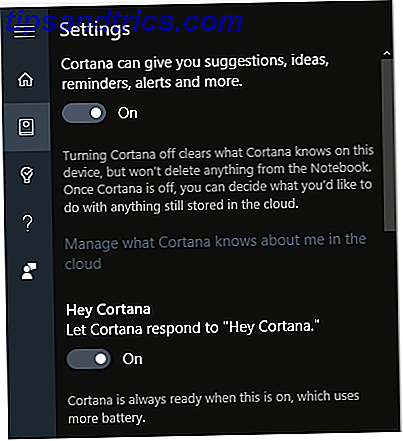
Identifiser musikk ved hjelp av Cortana
Som sine mobile kusiner Google Now og Siri, gjør Cortana også en strålende jobb med å identifisere sanger som spiller i nærheten av deg. Selvfølgelig må du først sørge for at du har koblet en mikrofon til PCen din (hvis den ikke har en innebygd). Etter å ha gjort dette, er det to måter å bruke funksjonen på:
1. Spør Cortana
Etter lanseringen sier Cortana "Spør meg noe." Bare spør henne om et av følgende spørsmål: Hvilken sang er dette?, Hvilken sang spiller?, Hva er navnet på denne sangen?, eller hva spiller akkurat nå? .

2. Bruk Cortanas musikk snarvei
Alternativt kan du starte Cortana, og deretter klikke på notatikonet øverst til høyre (ligner på å trykke på notatikonet som vises i Google Nå). Bortsett fra å identifisere sanger, lagrer dette ikonet også en liste over tidligere musikalske søk.

Etter å ha identifisert sangen
Når Cortana identifiserer sangen, som vanligvis tar omtrent tre til seks sekunder, ser du navnet, albumet og artisten. Du kan også klikke koblingen Finn en annen sang for å gjøre det. Klikk på et av resultatene for å åpne det aktuelle albumet i Windows Store.

I Windows Store ser du muligheten til å kjøpe sangen eller hele albumet. Alternativt, hvis du aldri har brukt Windows 10s Groove Music (som ligner Spotify), ser du muligheten til å starte en gratis 30-dagers prøveversjon. Microsofts musikk tjeneste er $ 9, 99 (£ 8, 99) per måned deretter.

Hvis Cortana ikke kan identifisere sangen din, ser du en melding som sier "Beklager, jeg gjenkjenner ikke denne sangen", med muligheten til å prøve igjen . I de fleste tilfeller, øker musikkvolumet eller flytter PC-en din til lydkilden, og løsner problemet og får Cortana til å identifisere det.
Finn artister som bruker Cortana
Hvis Cortana ikke forstår din talekommando, åpner den Microsoft Edge-nettleseren og kjører søket ditt i Bing. Mens du prøvde noen av talekommandoene for denne artikkelen, snublet vi på en enkel måte å finne sangartister ved hjelp av Cortana.
Åpne Cortana og si Hvem sang "Kiss from a rose?" Du vil øyeblikkelig se Bings søkeresultat av alle artister som sang den sangen som en karusell (i avtagende rekkefølge av popularitet).
Hvis du bruker Bing som søkemotor og er basert i USA, bør du sjekke ut Bing Rewards for å tjene gratis gavekort og abonnement. Hva er Bing Rewards, hvordan det fungerer, og hva er nytt? Hva er Bing Belønninger, hvordan det fungerer, og hva er nytt? Forutsetningen for Bing Rewards er at du kan tjene penger for å søke med Bing. Les mer .
Når Cortanas musikkidentifikasjon ikke virker
Den primære grunnen til at Cortana mangler å identifisere en sang, er fordi PCen ikke henter lyden riktig. Hvis du bruker Cortana på en Windows 10-bærbar datamaskin med innebygd mikrofon, må du sikre at den bærbare datamaskinen vender mot lydens retning.
For eksempel kjente Cortana ikke noen sanger når laptopdekslet vender mot TVen (lydkilden). Men da vi vendte den bærbare datamaskinen rundt, slik at skjermen ble vendt mot TVen, var resultatene mye bedre.

Musikkidentifikasjon var ikke så mye av et problem da vi brukte et hodetelefon med en mikrofon. Årsaken til dette er sannsynligvis fordi de (innebygde) bærermikrofonene vanligvis ligger over skjermen (ved siden av kameraet), mens de fleste hodetelefonmikrofoner kan hente lyd fra hvor som helst rundt deg.
Mens du alltid kan installere gratis Windows 10 Shazam-appen, anbefaler vi at du lagrer verdifullt lagerplass og bruker Cortana - med mindre musikkidentifikasjon er en funksjon du pleier å bruke veldig ofte. Mens Window 10s personlige assistent ikke identifiserer musikk så fort som Shazam, gir den deg den informasjonen du leter etter nøyaktig. Du kan deretter enkelt søke etter og legge til sporet til spillelisten for den foretrukne musikkstrømstjenesten.
Hvis du bruker en eldre versjon av Windows og fortsatt vurderer om du ikke skal oppgradere til Windows 10, er det på tide å oppgradere til Windows 10, likevel? Er det på tide å oppgradere til Windows 10, likevel? Microsoft vil virkelig oppgradere til Windows 10. Men skal du? For å hjelpe deg med å gjøre tankene dine, argumenterer vi både pro og contra, og gir nøye råd. Hvordan bestemmer du? Les mer, vi kan hjelpe deg med å gjøre deg oppmerksom. Hvis du har oppdatert til Windows 10, må du kontrollere at du har sjekket disse standardinnstillingene. 7 Standard Windows 10 Innstillinger Du bør sjekke omgående 7 Standard Windows 10 Innstillinger Du bør sjekke umiddelbart Microsoft gjorde noen tvilsomme beslutninger med Windows 10. Noen av standardene Innstillingene bør ikke stå alene. Vi viser deg hvordan du kan forbedre personvernet, spare båndbredde, redusere distraksjon og mye mer. Les mer .
Hva er din favoritt musikkidentifikasjonsapp / tjeneste?
Cortana utførte feilfritt da vi spurte henne om å identifisere nåværende og yesteryear engelskspor. Vi prøvde en blanding av diagrammer, sjeldne spor av populære artister, og til og med ukjente spor fra mindre kjente artister. Når det er sagt, er musikkidentifikasjonskatalogen begrenset til det som finnes i Microsoft Groove-databasen. Å være en (relativt) ny tjeneste, dette har ikke så mange sanger som Shazam eller Spotify.
Er det noen spor som Cortana ikke kunne gjenkjenne, men andre musikkidentifikasjonsprogrammer kunne? Gi oss beskjed i kommentarfeltet nedenfor.